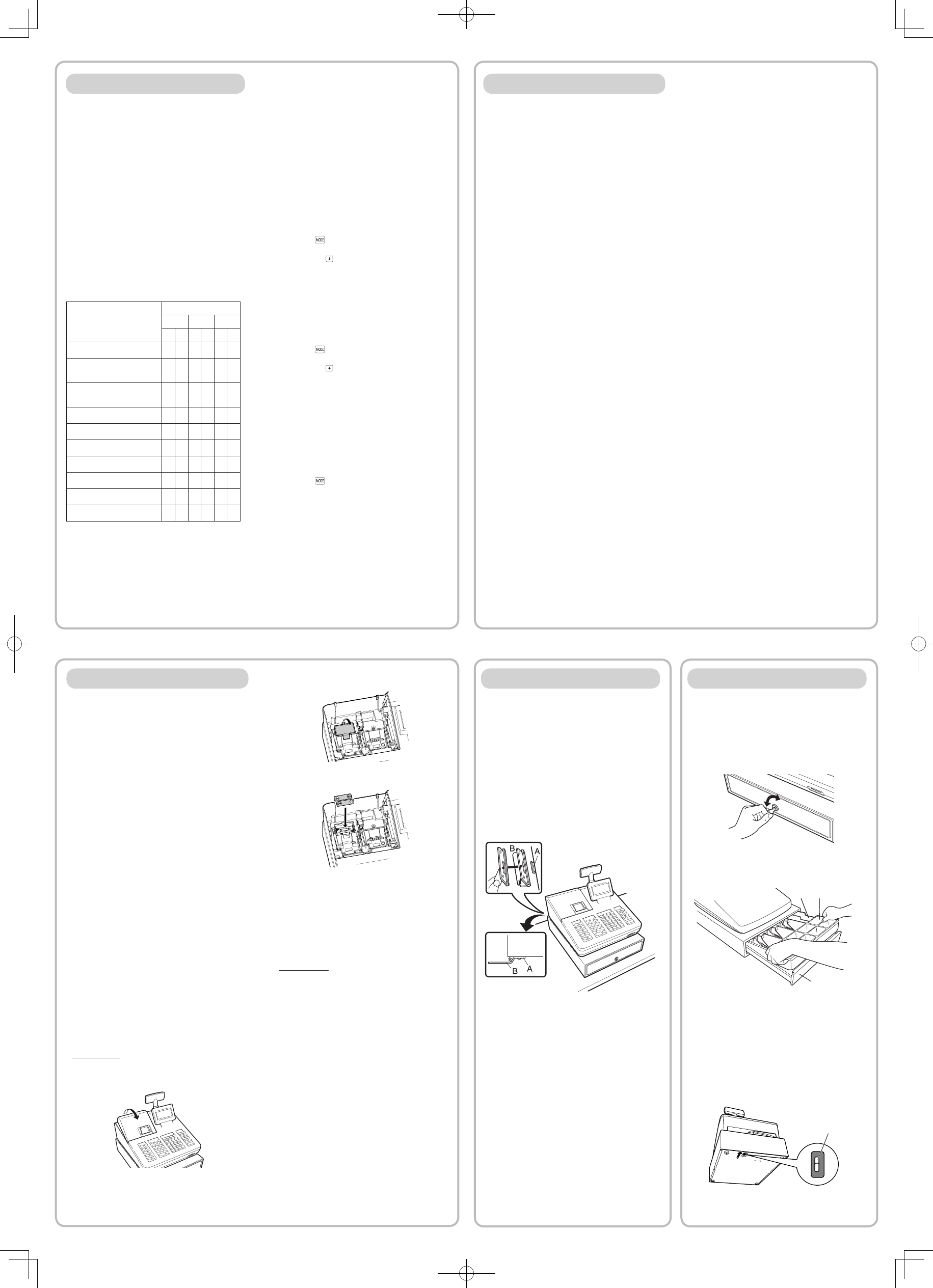-
Probeerde gisteren de omzet bon uit te printen aan het einde van de dag, de kassa maakte wel het geluid dat hij dat deed maar de bon kwam er niet uit. Zit de originele rol in. Ook het knopje receipt maakt geluid maar er komt geen papier uit. Weet iemand hoe ik dat kan oplossen?
Reageer op deze vraag Misbruik melden
Alvast bedankt Gesteld op 24-7-2023 om 10:58 -
Bij het begin van producten aanslaan moet ik eerst een toets aanslaan voor de kassa registreert kan ik dit uitschakelen? Gesteld op 13-7-2023 om 21:26
Reageer op deze vraag Misbruik melden -
Heb een Sharp XE - 207W waar de bonnen uit de kassa komen, maar er wordt niet op afgedrukt ( het zijn dus lege bonnen ) wie weet of dat een instelling is in de kassa? Gesteld op 4-4-2023 om 23:28
Reageer op deze vraag Misbruik melden-
Heb je wel de goede kassarollen erin zitten je moet die gladde glanzende rollen hebben . Geantwoord op 5-4-2023 om 00:06
Waardeer dit antwoord (1) Misbruik melden
-
-
Bedank voor de tip, ik heb de kassa bij de kringloop gekocht met 10 kassa rollen erbij. Ik ben bang dat het verkeerde rollen zijn, het lijkt op gewoon papier ( dan kan je lang zoeken naar de oorzaak ) ga morgen eerst thermische rollen kopen. Nogmaals bedank voor u reactie. Geantwoord op 5-4-2023 om 01:55
Waardeer dit antwoord Misbruik melden -
Nou inderdaad, heb er vanochtend Thermische kasserollen in gezet, en alles wordt netjes afgedrukt. Top Geantwoord op 5-4-2023 om 10:01
Waardeer dit antwoord Misbruik melden -
Fijn om te lezen . Gr Geantwoord op 5-4-2023 om 10:02
Waardeer dit antwoord Misbruik melden -
Kassa werkt verder perfect maar op het display blijft staan La open dit print hij ook op de bon iemand een idee om dit op te lossen ? .
Reageer op deze vraag Misbruik melden
Bedankt . Gesteld op 7-3-2023 om 16:29 -
We vinden geen video over hoe we error
Reageer op deze vraag Misbruik melden
35 moeten oplossen? Gesteld op 28-11-2021 om 01:20 -
hallo wij hebben deze kassa net in ons bezit!
Reageer op deze vraag Misbruik melden
Hoe stel ik hem in op Nederlands? Ik zie deze niet erbij staan!!
met vriendelijke groet Annet van Welsum
a.vanwelsum@reakt.nl Gesteld op 27-5-2021 om 10:27-
5 talen zelfs skydivies. Maar engels zit er in. Dat moet wel lukken tog Geantwoord op 4-4-2022 om 00:34
Waardeer dit antwoord Misbruik melden
-
-
Medegebruikers,
Reageer op deze vraag Misbruik melden
Kan mij iemand vertellen hoe ik op het eindticket van de garçon bij het afsluiten van de kassa, het aantal verschillende geconsumeerde dranken mee kan afdrukken?
Nu geeft hij enkel het eindbedrag.
Mvg,
Luc De Dobbelaere Gesteld op 7-5-2021 om 15:40 -
Nadat wij de kassa verplaats hebben, doet er niks meer terwijl hij gewoon aan de stroom staat. Gesteld op 6-4-2021 om 10:09
Reageer op deze vraag Misbruik melden -
Nadat wij de kassa verplaatst hebben, om de ruimte er onder schoon te maken, en te verven, hebben wij de kas terug geplaatst, aangesloten maar hij doet niks meer.
Reageer op deze vraag Misbruik melden
Alleen de bon afdruk werkt nog. Gesteld op 6-4-2021 om 09:55 -
Ik wil de prijzen in de kassa wijzigen, maar kom er met de handleiding niet uit, kan u mij in het kort aangeven hoe of wat? Handleiding met inlegvel voor kassa is kwijt. Gesteld op 28-9-2020 om 14:48
Reageer op deze vraag Misbruik melden -
Hi,
Reageer op deze vraag Misbruik melden
Is het mogelijk om de automatische functie van het uitprinten van de bon uit te schakelen? Dus alleen een uitdraai van een bon wanneer ook daadwerkelijk op de bon knop wordt gedrukt? Dit ivm papier besparing!
Gesteld op 12-8-2018 om 09:58-
Helaas.... er zit een keurmerk op welk voorschriift dat er ten alle tijden een bon moet worden uitgeprint.
Waardeer dit antwoord (3) Misbruik melden
Geantwoord op 16-1-2019 om 11:58
-
-
hallo wij hebben het zelfde probleem
Reageer op deze vraag Misbruik melden
kassa sharp XE-A207B
we hebben de kassa in gebruik en iedereen dag , dat er onder kassa een knop zit dat je de lade kunt openen. maar wat als hij verder toch niets doet en de stroom er van niet aan gaat?
want we hebben alles geprobeerd en elke stekker maar hij doet plots niet de batterijen zijn vervangen maar niets werkt nog. en de kassa heeft het altijd gewoon gedaan en plots doet hij niets meer. wat is er dan mis mee ? waarom gaat hij niet aan , ook is er niets om te resetten want de kassa krijgt ( zoals het lijkt geen stroom ) maar hij zit wel in het contact. wanneer we naar office centr gaan waar hij is aangekocht weet ook niemand ergens van. en dat vind ik wel heel erg triest want zij verkopen dus een kassa maar hebben er geheel geen verstand van als er wat is . ook hebben we uiteraard de aankoop bon niet direct bij de hand. als je gewoon op een ochtend in je zaak komt dan loop je niet met kassa bon op zak . ik vind het een zeer slechte zaak en zonder aankoop kassa bon kunnen ze hem ook niet op sturen. maar er staat ook nergens online info ?
wat je moet doet , als gewoon plots je hele kassa niet meer aan of uit gaat ?
hopelijk heeft u hier snel een antwoord op
vast bedankt . Gesteld op 18-2-2017 om 00:51-
Hallo weet iemand dit probleem Geantwoord op 4-3-2017 om 11:02
Waardeer dit antwoord (26) Misbruik melden
-
-
heb een klein groen streepje op mijn scherm staan en krijg mijn kassa la niet meer open en kan niks in tikken Geantwoord op 6-9-2017 om 10:04
Waardeer dit antwoord (9) Misbruik melden -
Ik heb de Sharp xe-A217B en de kassa doet niks meer, kan niks invoeren de kassalade ook niet meer automatisch openen.
Reageer op deze vraag Misbruik melden
Wie weet hier meer over en kan helpen? Gesteld op 13-10-2016 om 23:43-
hallo wij hebben het zelfde probleem
Waardeer dit antwoord (44) Misbruik melden
kassa sharp XE-A207B
we hebben de kassa in gebruik en iedereen dag , dat er onder kassa een knop zit dat je de lade kunt openen. maar wat als hij verder toch niets doet en de stroom er van niet aan gaat?
want we hebben alles geprobeerd en elke stekker maar hij doet plots niet de batterijen zijn vervangen maar niets werkt nog. en de kassa heeft het altijd gewoon gedaan en plots doet hij niets meer. wat is er dan mis mee ? waarom gaat hij niet aan , ook is er niets om te resetten want de kassa krijgt ( zoals het lijkt geen stroom ) maar hij zit wel in het contact. wanneer we naar office centr gaan waar hij is aangekocht weet ook niemand ergens van. en dat vind ik wel heel erg triest want zij verkopen dus een kassa maar hebben er geheel geen verstand van als er wat is . ook hebben we uiteraard de aankoop bon niet direct bij de hand. als je gewoon op een ochtend in je zaak komt dan loop je niet met kassa bon op zak . ik vind het een zeer slechte zaak en zonder aankoop kassa bon kunnen ze hem ook niet op sturen. maar er staat ook nergens online info ?
wat je moet doet , als gewoon plots je hele kassa niet meer aan of uit gaat ?
hopelijk heeft u hier snel een antwoord op
vast bedankt . Geantwoord op 18-2-2017 om 00:50
-
-
kassa geeft bediende niet aangemeld aan.. en alle fucnties zijn weg onder
Reageer op deze vraag Misbruik melden
MODE. hoe kan ik dit het snelst oplossen? Gesteld op 24-10-2015 om 17:02-
Ik heb hetzelfde probleem en in het weekend natuurlijk geen helpdesk bereikbaar. Hoe heeft u dit opgelost? Geantwoord op 3-4-2016 om 21:22
Waardeer dit antwoord (48) Misbruik melden
-
-
je moet aanmelden om onder mode de fucties te hebben Geantwoord op 19-12-2016 om 19:13
Waardeer dit antwoord (14) Misbruik melden -
Ik wil graag bij het initialisren van onze nieuwe kasregister de nederlandse taal instellen. Welk numerieke getal moet ik daarvoor ingeven?
Reageer op deze vraag Misbruik melden
Gesteld op 28-6-2015 om 15:10-
Ik heb hetzelfde probleem. Weet iemand antwoord?
Waardeer dit antwoord (9) Misbruik melden
Geantwoord op 12-6-2016 om 15:45
-
-
de kassa werkt niet meer. kassalade gaat niet meer open. krijg steeds de melding file vol Gesteld op 6-6-2015 om 16:41
Reageer op deze vraag Misbruik melden-
Ga naar Mode
Waardeer dit antwoord (11) Misbruik melden
-optie 7 sd cards-tl/ns
-1 save-tl/ns
-2 save on line-tl/ns
-1 ejdata tl/ns-ok
sd acces duurt even.
als dit klaar is terug naar begin. Geantwoord op 5-9-2016 om 10:23
-
-
We krijgen de melding "no clerk entry"..wat we ook proberen de kassa krijgen we niet aan de praat.. welke toetsen we ook proberen deze melding komt steeds. kassa werkt dus niet.. ook stekker eruit en erin.. werkt niet!!! Theo de Vries Voetbalvereniging dokkum
Reageer op deze vraag Misbruik melden
theo271270@gmail.com Gesteld op 25-9-2014 om 15:46-
Cl toets, 1 verkoper toets
Waardeer dit antwoord (17) Misbruik melden
Bij mij werkte het
Succes Geantwoord op 23-6-2015 om 15:31
-
-
Hoe kan ik de a217b helemaal op 0 zetten na oefenen. Hebben nog geen dagraport gemaakt. Kassa wordt binnenkort in gebruik genomen Gesteld op 3-5-2014 om 05:46
Reageer op deze vraag Misbruik melden-
bel de Sharp helpdesk op 0900.7427747 Geantwoord op 12-6-2014 om 09:11
Waardeer dit antwoord (14) Misbruik melden
-
-
Hoe kan ik kassabon printen uitschakelen. Volgens handleiding moet dat via Function menu en dan optie 3. Deze verschijnt echter niet in het scherm ! Gesteld op 20-9-2013 om 21:34
Reageer op deze vraag Misbruik melden-
Volgens service dienst van Sharp is dit niet meer mogelijk. Klopt dus niet met de handleiding. Geantwoord op 26-9-2013 om 21:11
Waardeer dit antwoord (22) Misbruik melden
-
-
Dat zou ik ook willen weten...niet mogelijk?? Geantwoord op 5-3-2015 om 22:25
Waardeer dit antwoord (9) Misbruik melden -
kassa blokkeert helemaal, hoe is dit op te lossen? Gesteld op 18-7-2013 om 20:58
Reageer op deze vraag Misbruik melden-
Hij reageert niet meer
Waardeer dit antwoord (21) Misbruik melden
Geantwoord op 28-3-2014 om 12:28
-